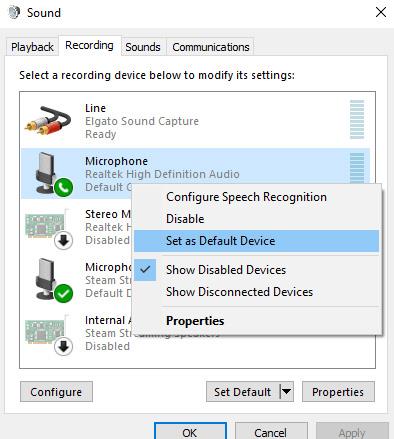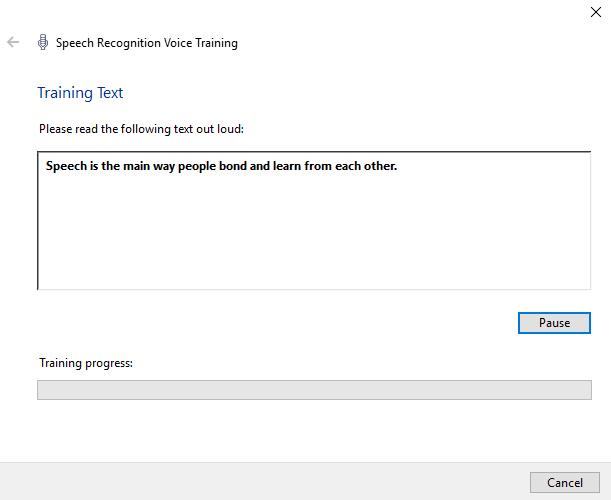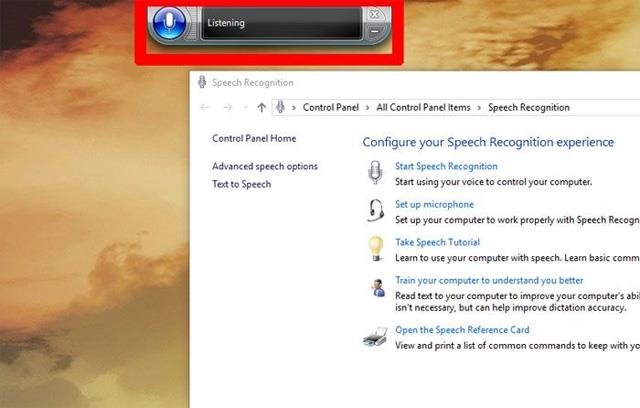Готові почати редагувати текст і документи голосом? Windows 10 інтегрує голосові команди в функцію розпізнавання мовлення, яка допомагає інтерпретувати мовлення для виконання різноманітних завдань. Давайте розглянемо, як налаштувати цю функцію розпізнавання голосу та покращити «вухо» Windows, щоб знайомитися з голосом користувача.
Виберіть відповідний мікрофон
Вам не потрібно витрачати багато грошей, щоб увімкнути розпізнавання мовлення, але для кращої якості не використовуйте мікрофон, вбудований у ваш ноутбук чи комп’ютер. Оскільки він вловить багато шуму, що вплине на точність функції розпізнавання голосу. Вам слід підготувати наголовний мікрофон.

Налаштування мікрофона
Після підключення мікрофона до мікрофонного гнізда або порту USB натисніть стрілку вгору в повідомленні в нижньому правому куті робочого столу, потім клацніть правою кнопкою миші значок динаміка, натисніть кнопку « Записуючі пристрої ».
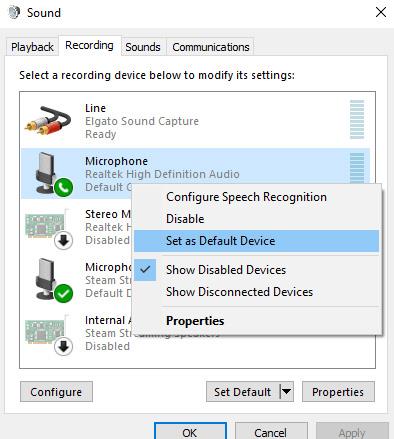
Мікрофон з’явиться у списку як пристрій. Клацніть його правою кнопкою миші та встановіть його як пристрій за замовчуванням, натиснувши « Встановити як пристрій за замовчуванням ». Якщо ви не бачите свій мікрофон у списку, клацніть правою кнопкою миші будь-де в списку, а потім натисніть « Показати вимкнені пристрої ». Якщо ваш мікрофон вимкнено , клацніть його правою кнопкою миші, щоб увімкнути його, а потім установіть його як пристрій за умовчанням.
Налаштувати розпізнавання голосу
Перейдіть до Панелі керування , а потім до Розпізнавання мовлення. Натисніть « Налаштувати мікрофон » і дотримуйтесь інструкцій на екрані. Потім натисніть « Навчіть свій комп’ютер, щоб краще вас розуміти » та дотримуйтеся вказівок на екрані, щоб Windows звикла до вашого голосу.

Якщо ви хочете, ви можете повернутися до інструменту навчання, щоб розпізнавання мовлення краще розуміло ваш голос. Зауважте, що розпізнавання мовлення звикне до вашого голосу, якщо використовувати його регулярно, тому використовуйте його, щоб покращити розпізнавання голосу природним шляхом.
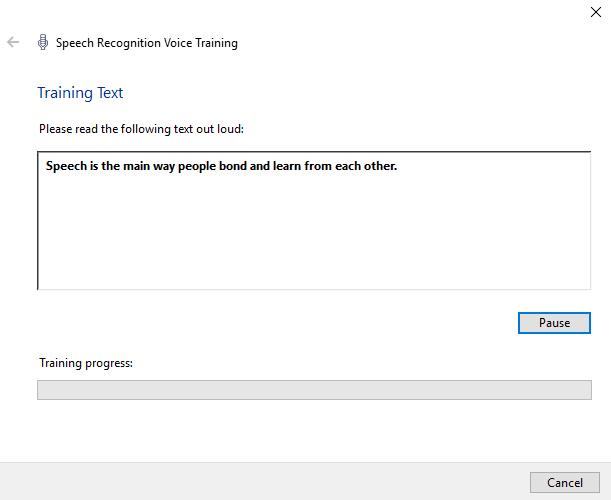
Коли будете готові, клацніть « Почати розпізнавання мовлення », щоб відкрити невеликий інструмент на екрані. Якщо піктограма мікрофона не синя, клацніть піктограму, щоб увімкнути його. Тепер Windows перебуває в «режимі прослуховування » та чекайте вашої команди.
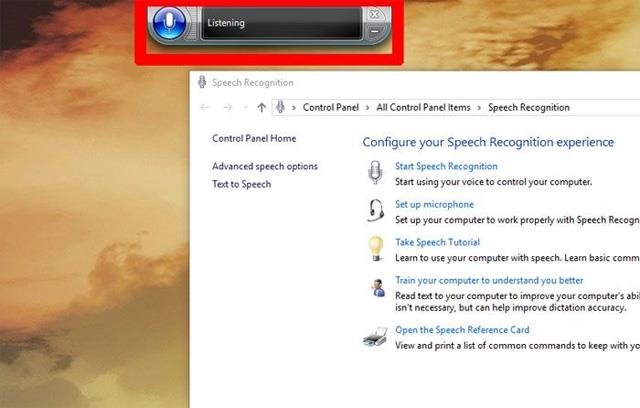
Функція розпізнавання мовлення дуже корисна, особливо для людей з обмеженими можливостями. Тепер ви можете перетворити мовлення на текст за допомогою всіх програм, таких як електронна пошта, Gmail, Microsoft Office і WordPress.
Бажаю успіхів!
Побачити більше: